オンラインでクレジットカード支払いを無料で受け入れる方法
公開: 2023-06-15オンラインでクレジット カード支払いを受け入れる手頃な方法をお探しですか?
e コマース ストアであっても、サービスを提供している場合でも、中小企業の経営者がオンラインで販売するにはクレジット カード支払いをサポートすることが重要です。
ただし、多くのクレジット カード支払いオプションは、中小企業にとっては支払い処理手数料が高くつき、費用がかかる場合があります。
この投稿では、低コストのクレジット カードおよびデビット カードによる支払いソリューションと、Web サイトをそれらのソリューションに統合する方法について説明します。
記事上で
- オンライン決済プロセッサの選択方法
- サイトに低コストのオンライン決済ゲートウェイをセットアップする方法
- ステップ 1: WPForms をインストールする
- ステップ 2: WPForms を Stripe に接続する
- ステップ 3: Stripe 支払いフォームのテンプレートを選択する
- ステップ 4: ストライプ設定を構成する
- ステップ 5: 通知と確認を編集する
- ステップ 6: クレジット カード支払いを受け入れるためのフォームを公開する
- ステップ 7: オンライン支払いを追跡する
- よくある質問
本当に無料のクレジット カード決済プロセッサは存在するのでしょうか?
いいえ、クレジット カードによる支払いが完全に無料になることはありません。 クレジット カード ネットワークと銀行は、支払い処理に常に手数料を請求します。 「無料」のクレジット カード支払いソリューションを見つけたとしても、品質とセキュリティの基準を満たしている可能性は低く、そのようなサービスを選択すると顧客体験が損なわれるリスクがあります。
そうは言っても、Stripe のような高品質でありながら低コストのクレジット カード プロセッサを選択することで、コストを最小限に抑えることができます。
無料の WPForms ライセンスを使用して支払いフォームを作成し、Stripe と統合すると、クレジット カード取引ごとに少額の手数料を支払うだけで済みます。
クレジット カード決済サービスとそれに関連する手数料についてさらに明確になったので、オンライン ストア、e コマース プラットフォーム、さらには基本的な Web サイトに適切なクレジット カード決済ゲートウェイを選択する方法を考えてみましょう。
オンライン決済プロセッサの選択方法
オンライン ビジネスにクレジット カード支払いゲートウェイを選択する前に、考慮すべき要素がいくつかあります。
- セキュリティと信頼性:選択している支払いゲートウェイがベスト セキュリティ プラクティスを使用していることを確認することが重要です。 上位の支払いゲートウェイは、暗号化、不正行為検出、認証などの堅牢なセキュリティ機能を使用して企業と顧客を保護し、チャージバックのリスクを大幅に軽減します。
- 手数料とコスト:すべての処理業者と発行銀行は、処理された取引に対して手数料を請求します。 ただし、これらの料金は必ずしも高額である必要はありません。 月額料金がかかるプロセッサーは、中小企業には理想的ではない可能性があります。 ただし、販売アカウント手数料などの追加費用なしで、手頃な価格の従量課金制を提供する優れたオプションがあります。
- 統合と互換性:支払いゲートウェイが Web サイトのプラットフォームでサポートされていることを確認してください。 さらに、セットアッププロセスが簡単で、シームレスに統合できる必要があります。 そうしないと、複雑なセットアップで貴重な時間を失い、後で技術的な問題に遭遇する可能性があります。
- 追加の支払いオプション:顧客は、好みの支払いオプションを見たときに、より多くのコンバージョンにつながる可能性があります。 このため、Visa、MasterCard、Discover、American Express、Google Pay、Apple Pay などの複数の支払い方法とクレジット カード ネットワークをサポートする支払いゲートウェイを使用すると便利です。
- チェックアウト エクスペリエンス:チェックアウト インターフェイスはユーザー フレンドリーで応答性が高い必要があります。 インターフェイスの設計が不十分だと、顧客の放棄につながり、販売の可能性が制限されます。 最高品質の決済処理業者は、優れたユーザー エクスペリエンスを維持するために多大な対策を講じています。
これらの要件をすべて満たすクレジット カード決済処理業者は多くありません。 しかし、私たちはそれを実現するものをお勧めします。
サイトに低コストのオンライン決済ゲートウェイをセットアップする方法
利用可能な決済プロセッサの中で、中小企業にとって最も手頃な決済サービス プロバイダーとして、Stripe を強くお勧めします。
さらに、Stripe は WordPress と簡単に統合できます。 ただし、支払いフォームを作成してクレジット カードで支払いを受けるには、Stripe をサポートするフォーム プラグインが必要です。
WPForms Lite は、この仕事に最適なフォームビルダーです。 これは無料の WordPress プラグインであり、ネイティブの Stripe 統合が付属しているためです。
WordPress サイトで Stripe を使用して支払いを受け入れる方法は次のとおりです。
ステップ 1: WPForms をインストールする
WPForms は、5.0 つ星中 4.9 の評価を獲得した、最もユーザーフレンドリーな WordPress フォームビルダープラグインです。
WPForms Lite は無料のプラグインですが、すべてのサービスに関連するクレジット カード処理手数料が常に発生します。 良いニュースは、この統合ではトランザクションごとに名目 3% の手数料と Stripe 手数料のみが請求されることです。 さらに、WPForms Pro にアップグレードすると、追加料金はなくなります。
WPForms Lite をインストールするには、WordPress ダッシュボードを開き、プラグイン » 新規追加に移動します。
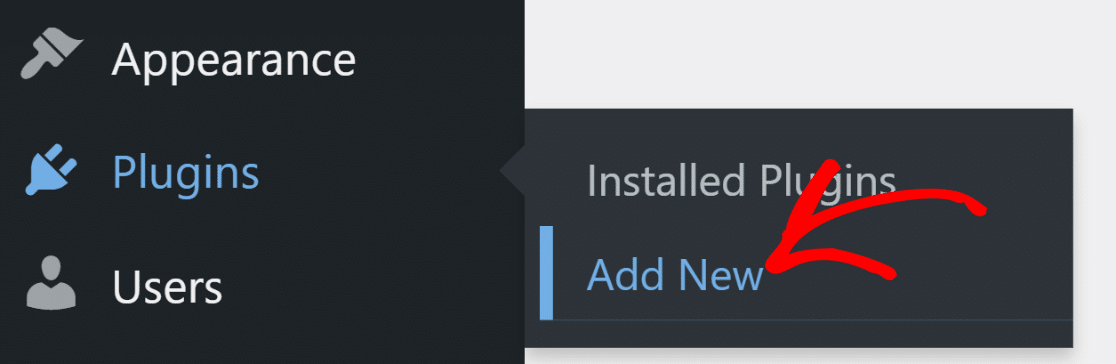
検索バーで「WPForms」を検索し、「WPForms」の横にある「今すぐインストール」ボタンをクリックします。
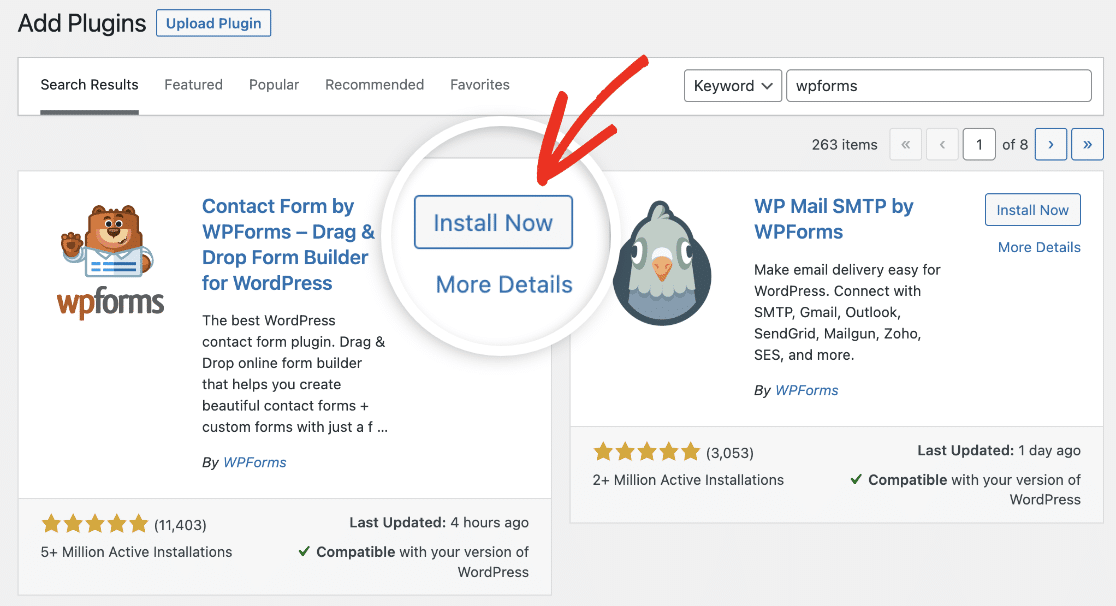
インストールが完了するまでに数秒しかかかりません。 プラグインがインストールされたら、 「有効化」ボタンをクリックします。
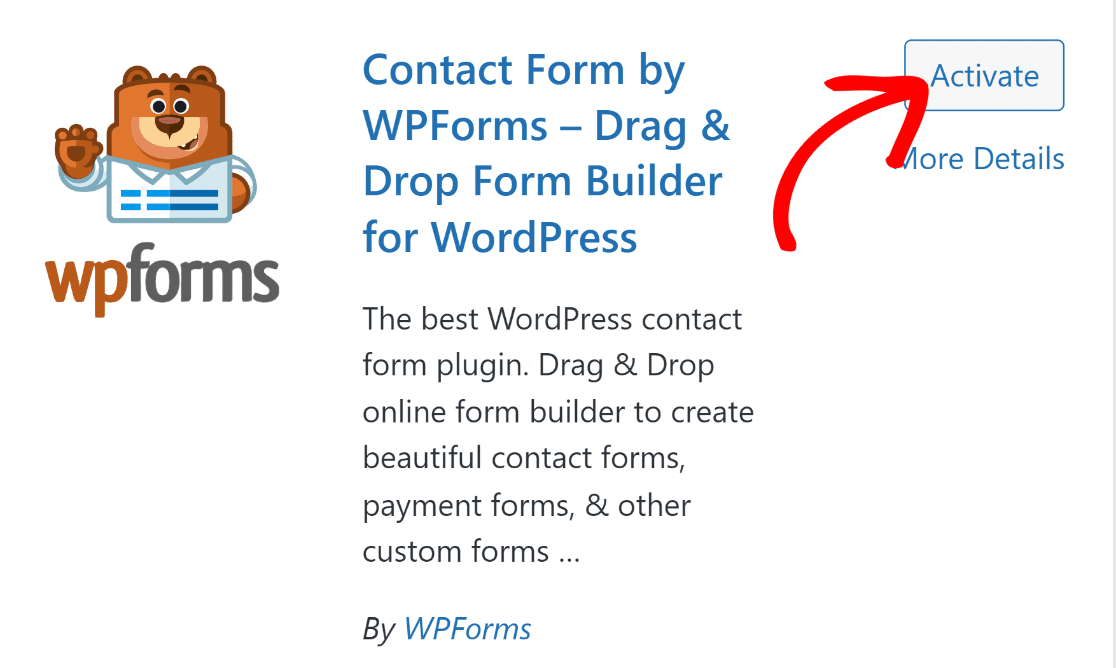
素晴らしい! これで、WPForms Lite がサイト上で準備が整いました。
ステップ 2: WPForms を Stripe に接続する
WPForms をサイトにインストールしたら、Stripe と統合します。
WordPress でサイドバーの管理メニューを開き、 WPForms » 設定をクリックします。
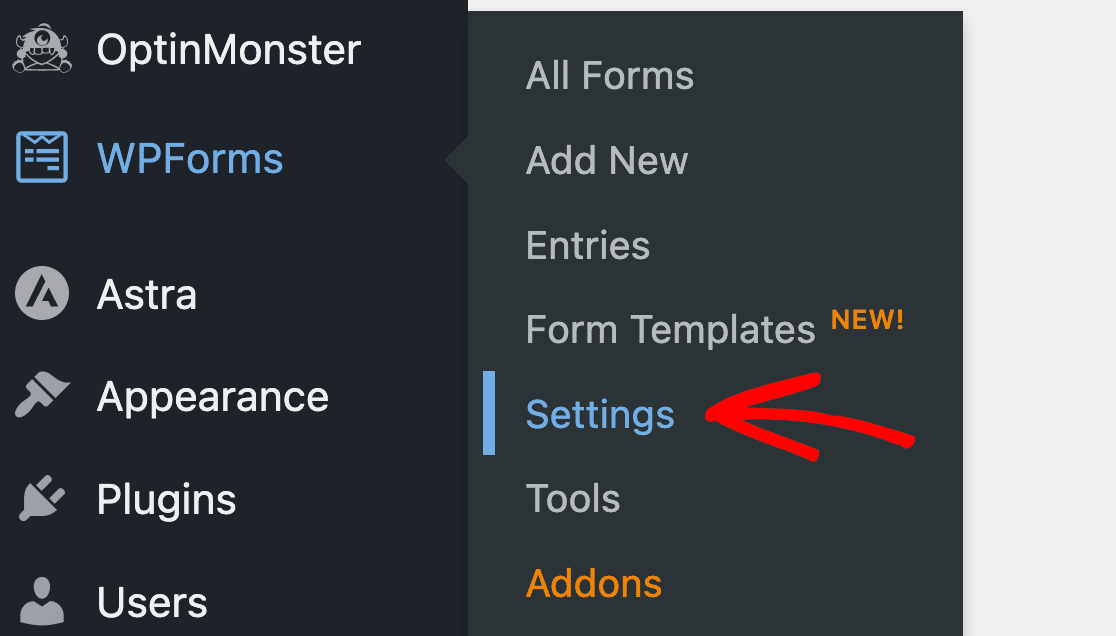
設定に入ったら、水平ナビゲーション バーの[支払い]タブに移動します。
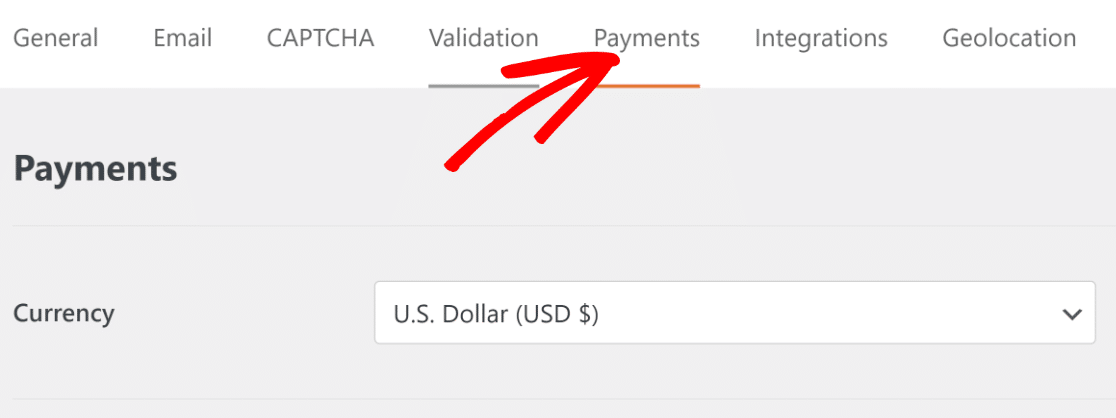
下にスクロールして、青い「Stripe で接続」ボタンをクリックします。
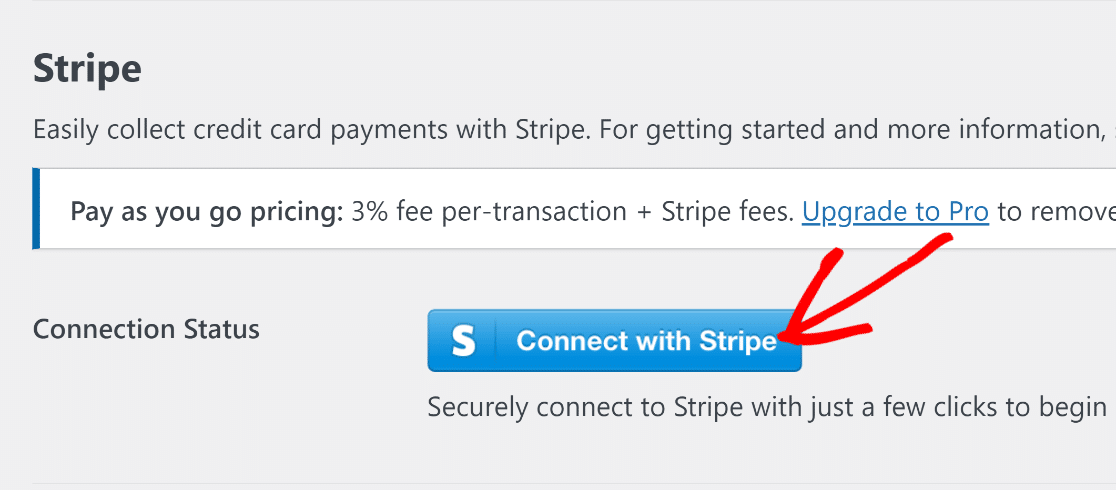
これにより、Stripe のログイン ページが表示されます。 ログイン資格情報を入力するだけで、Stripe を WPForms に接続できます。

Stripe をまだお持ちでない場合は、このページから新しいアカウントを作成することもできます。
Stripe アカウントを WordPress に接続したら、WPForms の支払い設定に戻り、Stripe 接続ステータスで正常に接続されたことが確認できるはずです。
最初にテスト モードで Stripe 接続を使用し、統合が意図したとおりに機能することを確認することをお勧めします。 チェックボックスを使用して、テスト モードを有効にすることができます。
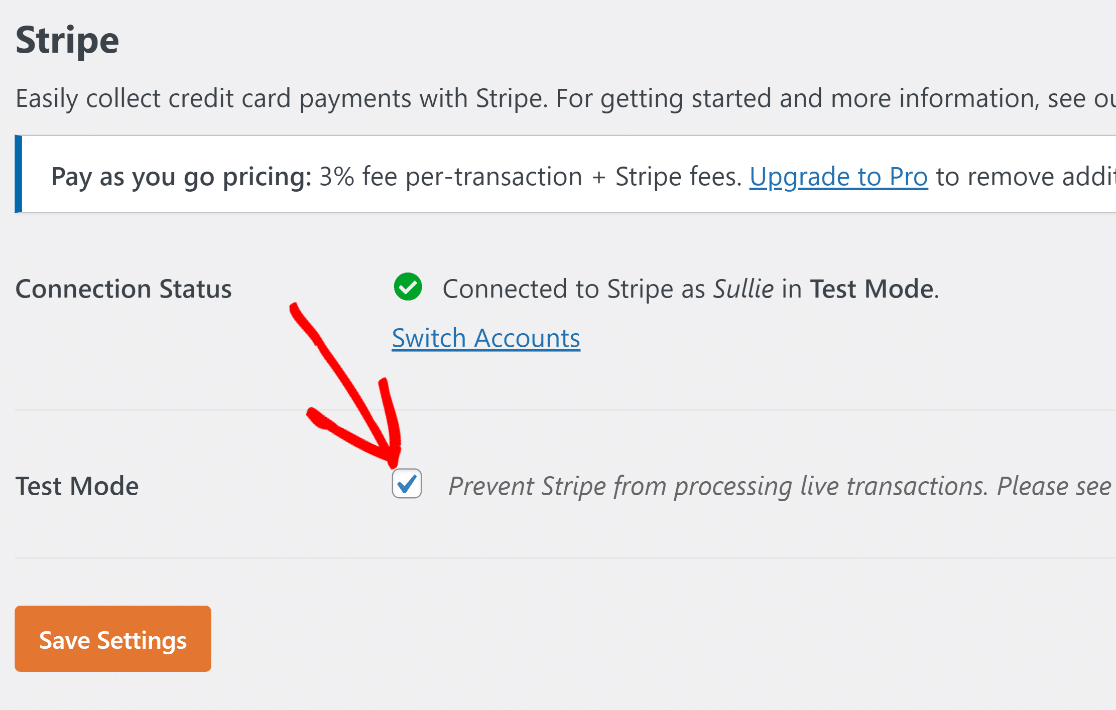
ここでの作業が完了したら、 [設定を保存]を押してください。
素晴らしい! 次に、顧客がフォームを介して直接注文し、クレジット カードで支払うことができる支払いフォームを作成します。
ステップ 3: Stripe 支払いフォームのテンプレートを選択する
WPForms を使用して支払いフォームを作成するのは非常に簡単です。 WordPress ダッシュボードを開いて、 WPForms » 新規追加に移動するだけです。
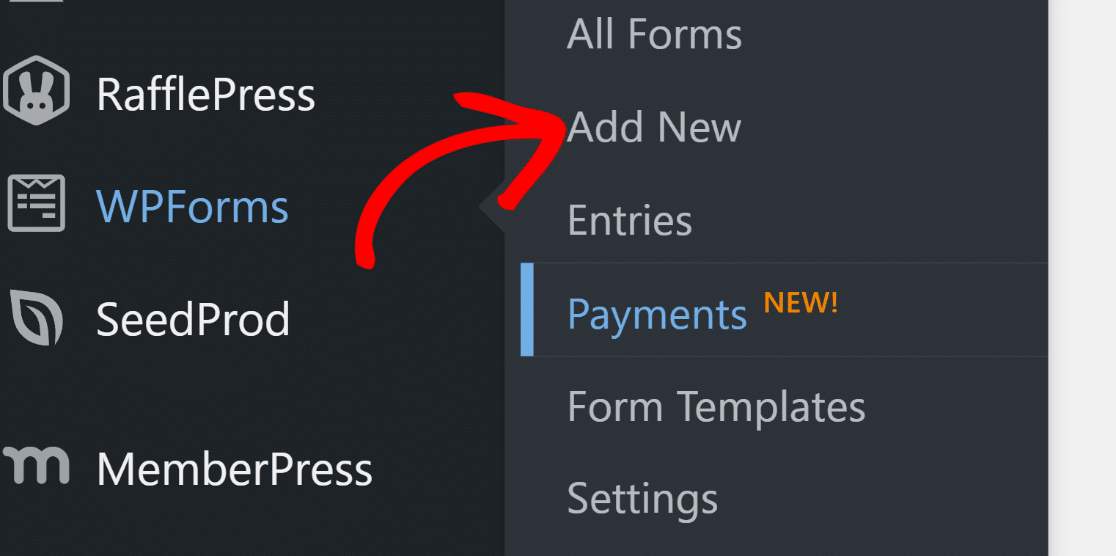
これにより、フォームビルダー画面が表示されます。 フォームの名前を入力し、フォーム テンプレートを選択します。 ここでは Stripe Payment Form テンプレートが最適なので、それを選択します。
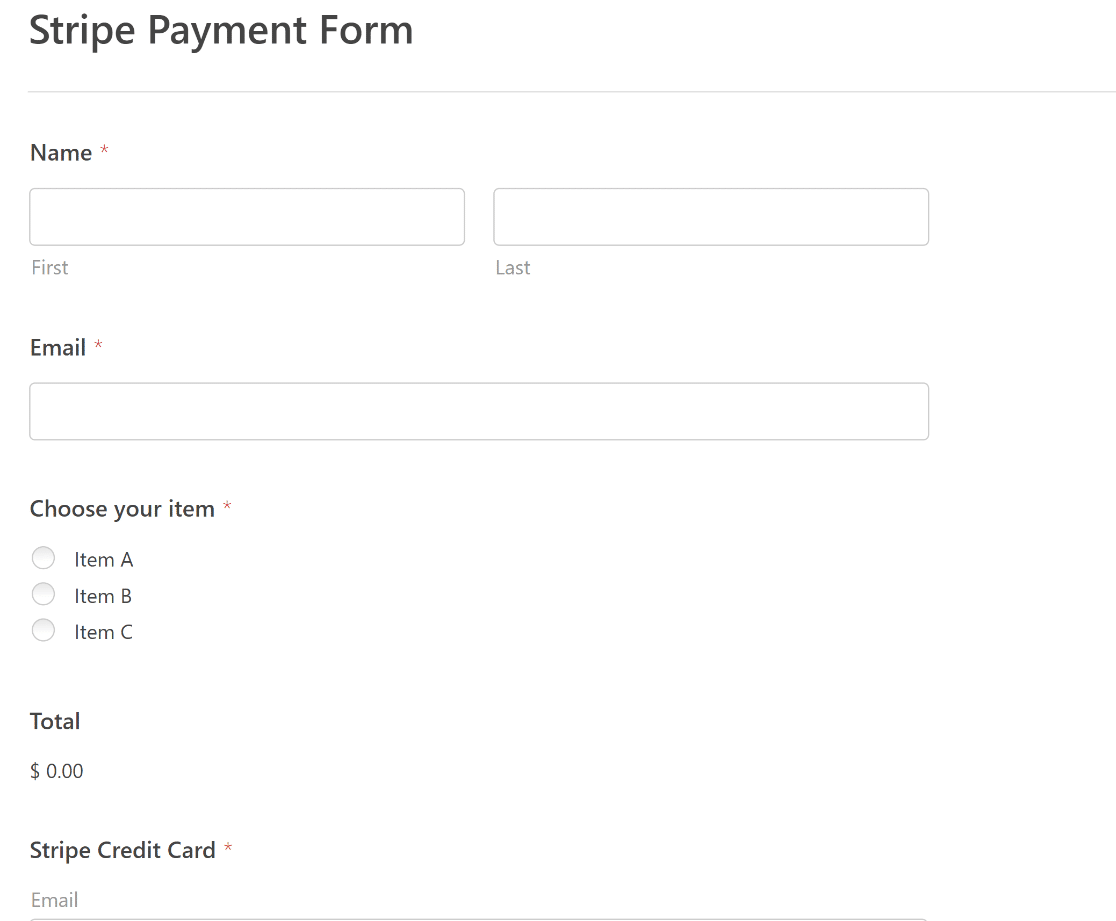
テンプレートが読み込まれたら、フィールドを追加したりその設定を変更したりしてフォームをカスタマイズできます。
このチュートリアルでは、このフォームには必要なフィールドがすべて含まれているため、そのまま使用します。 次のステップでは、このフォームの Stripe 設定を構成します。
ステップ 4: ストライプ設定を構成する
Stripe クレジット カード フィールドはすでにフォームに追加されています。 ただし、クレジット カードでの支払いを行う前に、支払い設定で Stripe 支払いを有効にする必要があります。
これは簡単です。 フォームビルダー画面から、 Payments » Stripeに移動します。
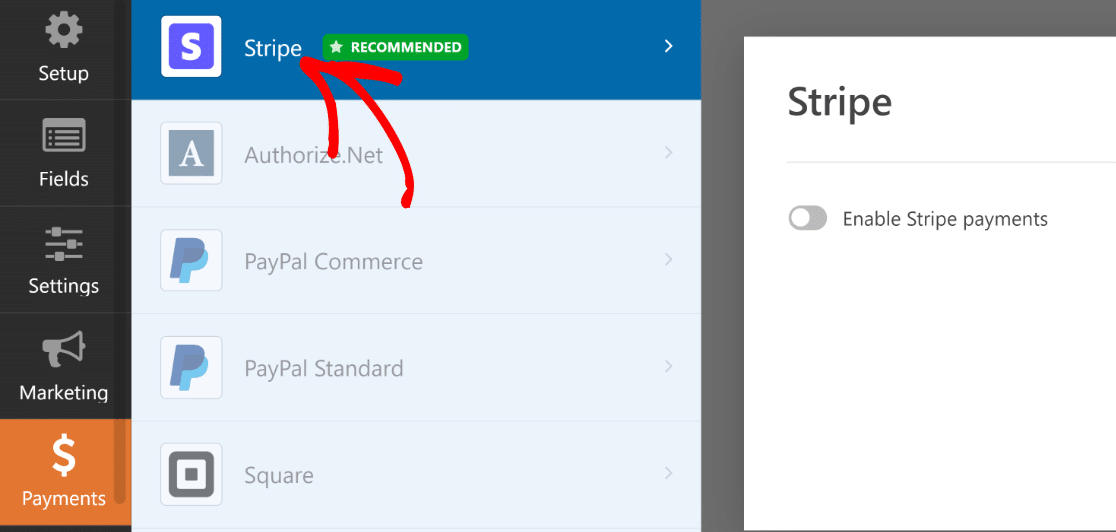
ここには、 Stripe Payments を有効にするための切り替えボタンがあります。 それをクリックすると、オプションの設定が表示されます。
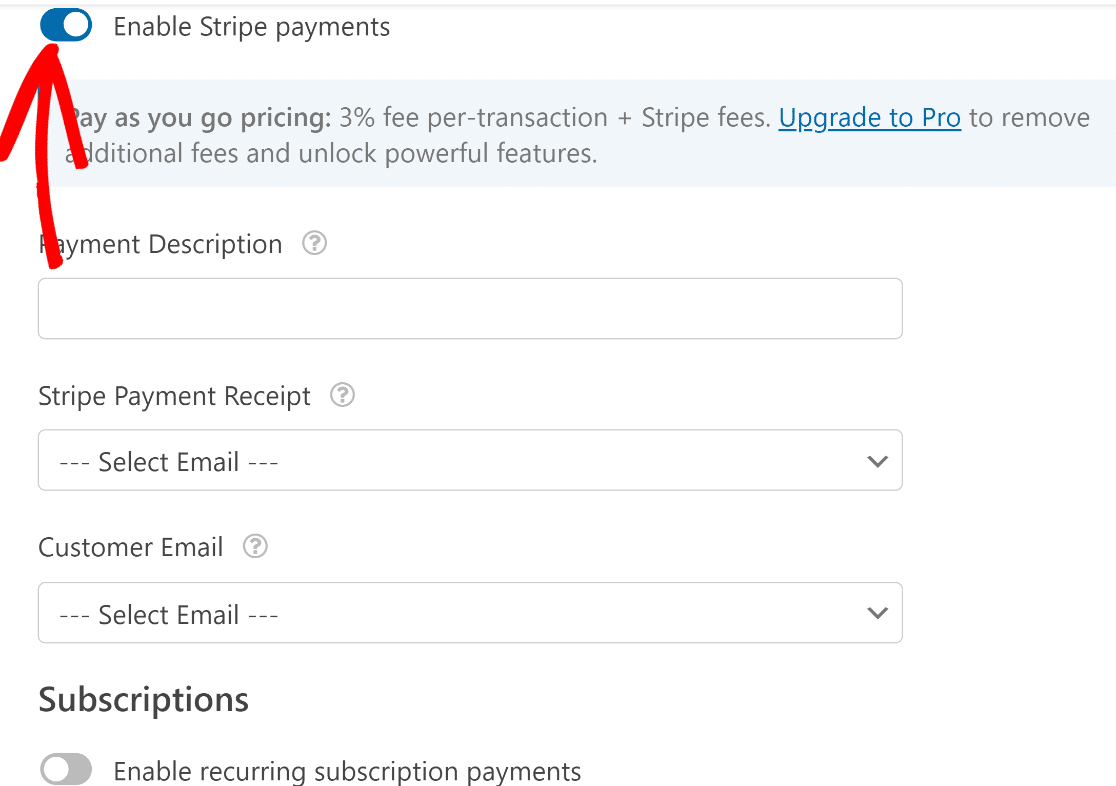

設定はオプションなので、フィールドを空白のままにすることができます。 ただし、必要に応じて、次のことができます。
- 支払いの説明を入力してください
- フォーム送信時に Stripe から領収書を送信するには、顧客の電子メールフィールドを選択してください
- 記録保持のために Stripe アカウントに追加する顧客の電子メールフィールドを選択します
これらのオプション設定は、Stripe のデフォルト モードである 1 回限りの支払いにのみ適用されます。
しかし、素晴らしい点は、Stripe は定期購読の支払いもサポートしているため、顧客は購読を続けるために毎回カード情報を入力する必要がないことです。
これは、顧客がサブスクリプション プランや定期的な寄付にサインアップする場合に非常に役立つ機能です。 [定期購読の支払いを有効にする] トグル ボタンをオンにするだけです。
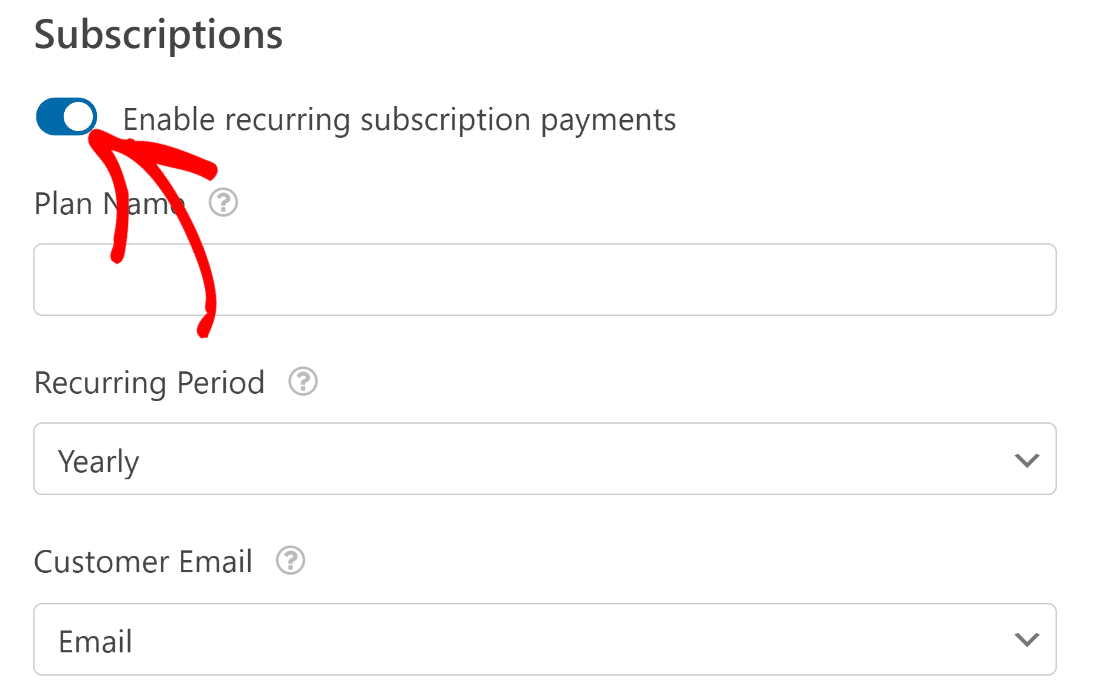
サブスクリプションを有効にすると、その下に追加のオプションが表示されます。 これらのオプションを使用して、サブスクリプション プラン名を定義し、定期期間を設定し、顧客の電子メール フィールドを選択します。
Pro ライセンスを使用すると、ユーザーの選択に応じて、条件付きロジックを設定して、1 回限りの支払いと定期的な支払いの両方を同じフォームに表示することもできます。
設定が完了したら、フォーム ビルダーの上部にある[保存]を押します。
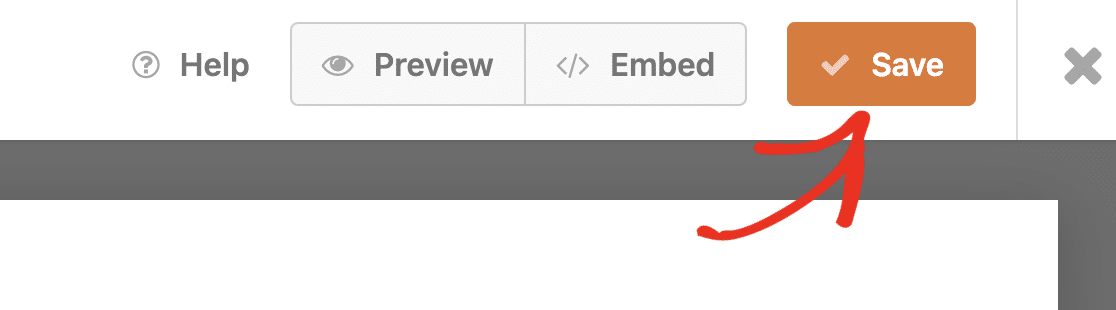
素晴らしい。 もう終わりに近づいています!
ステップ 5: 通知と確認を編集する
フィールドの設定は、フォーム構築のコンポーネントの 1 つです。 もう 1 つの重要なコンポーネントは、ユーザーがフォームを送信した後に表示されるメッセージと通知を設定することです。
WPForms は、デフォルトで、各エントリの詳細を含む通知をデフォルトの管理者の電子メールに送信します。 [設定] » [通知]メニューから、通知の件名とメッセージ、受信者を変更できます。
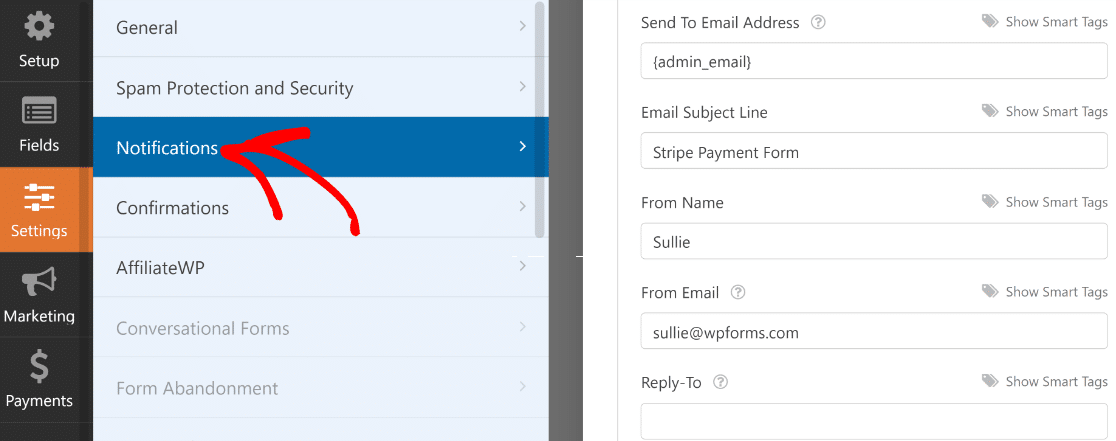
次に、 「確認」をクリックします。 必要に応じて、フォーム送信直後に成功メッセージを表示したり、別のありがとうページにリダイレクトしたりできます。
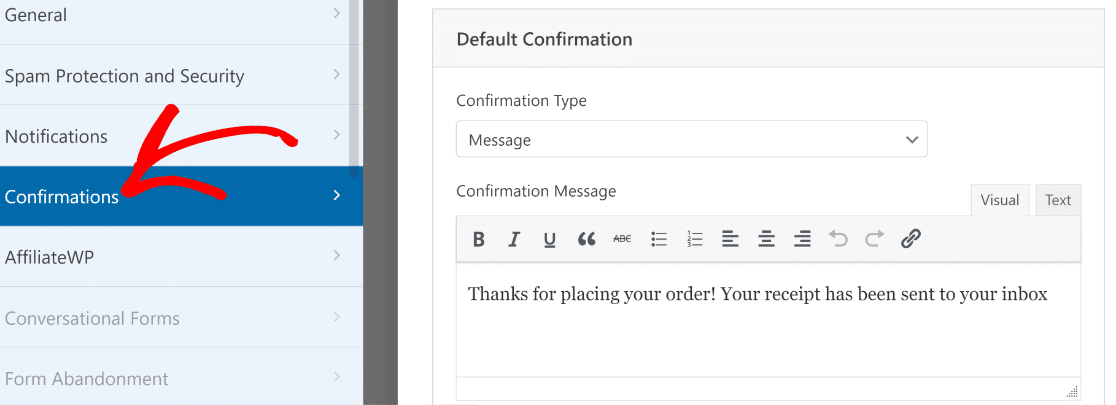
確認を設定したら、上部にある[保存]を押します。 もうほぼ終わりです。
ステップ 6: クレジット カード支払いを受け入れるためのフォームを公開する
支払いフォームを作成したので、公開します。
WPForms の埋め込みウィザードを使用すると、フォームをすばやく公開できます。 このプロセスを開始するには、上部にある「埋め込み」ボタンをクリックするだけです。
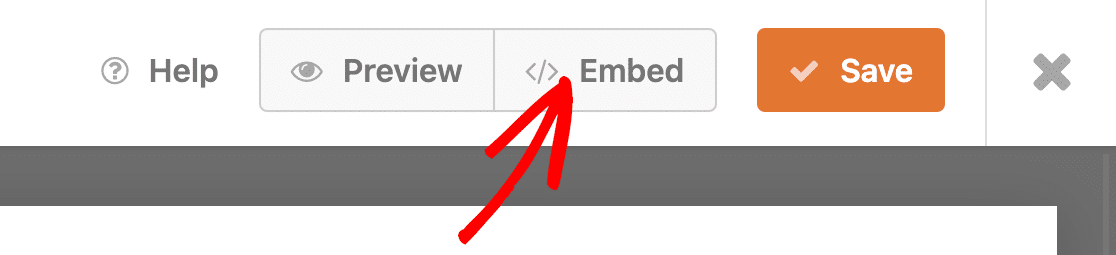
この時点で、フォームを埋め込む場所を尋ねるモーダルが表示されます。 このチュートリアルでは、 [新しいページの作成]を選択して、新しいページにフォームを埋め込みます。
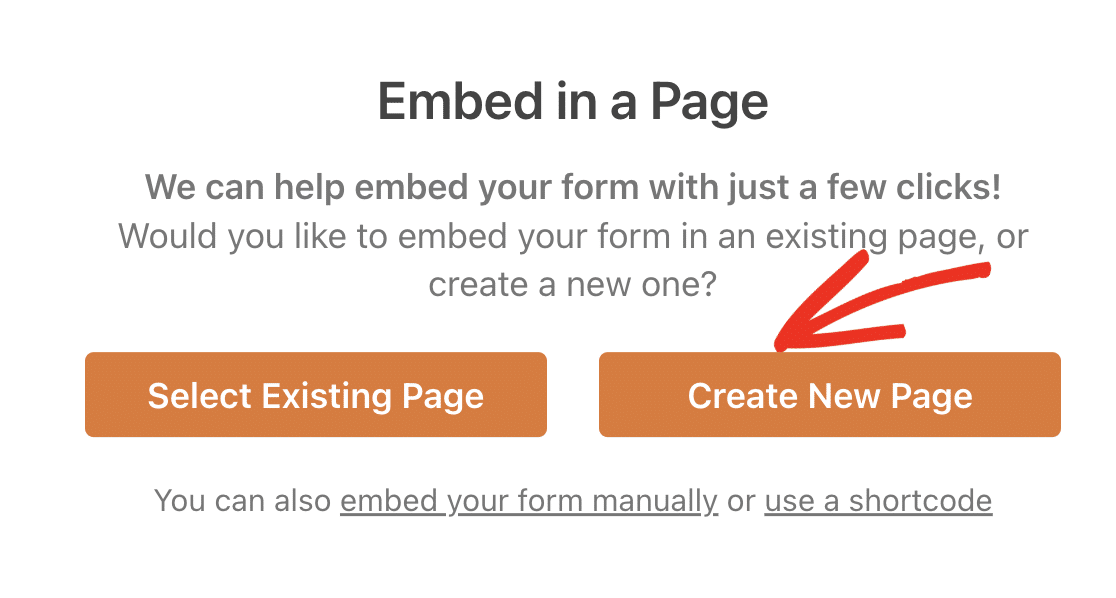
ページの名前を入力し、 [Let's Go] を押します。
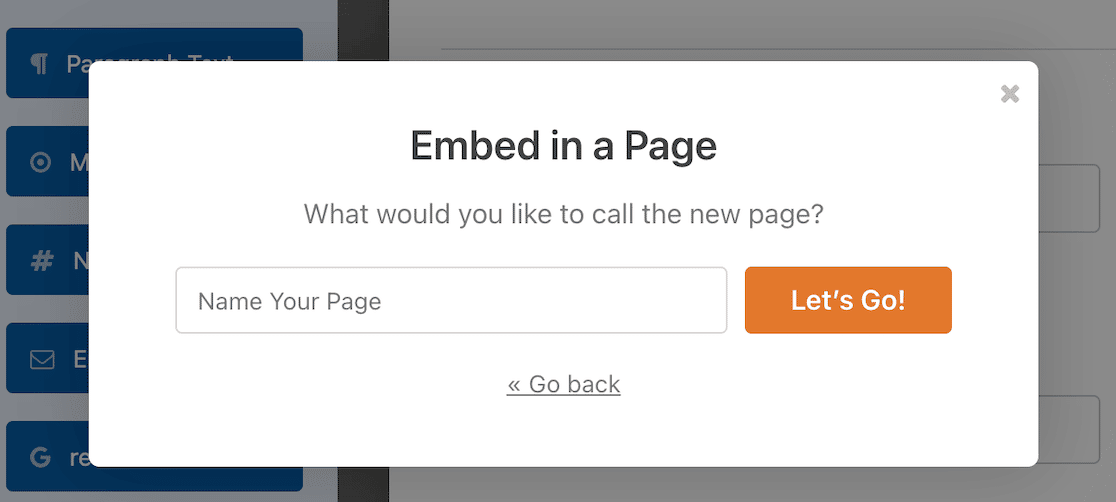
WordPress エディターが開き、その中に支払いフォームが含まれていることがわかります。 ここでは、フォームをクリックしてサイドバーに追加のブロック オプションを開くことで、フォーム スタイルを使用できます。
これらのオプションを使用してフォームの外観を変更し、より視覚的に魅力的なものにします。
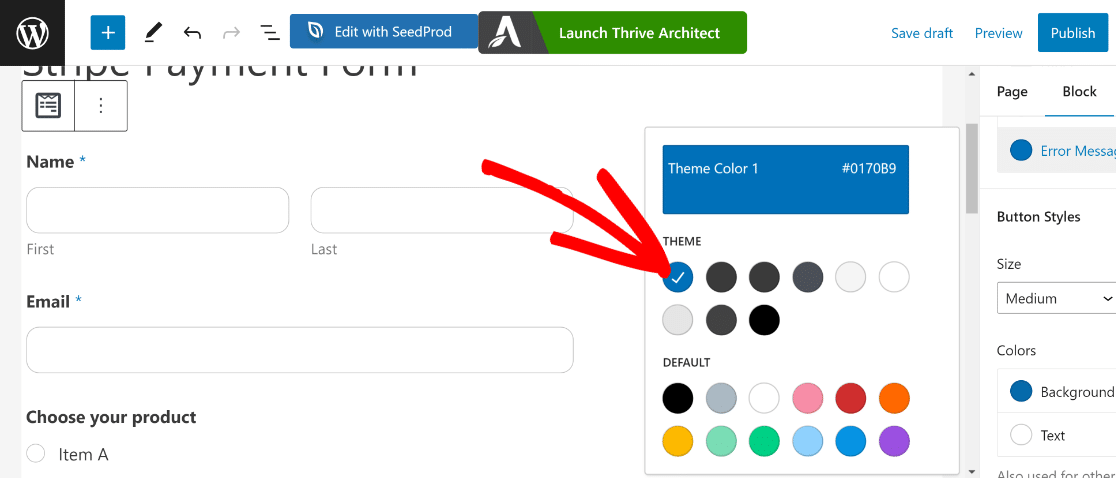
フォームの外観に満足したら、 [公開]をクリックします。
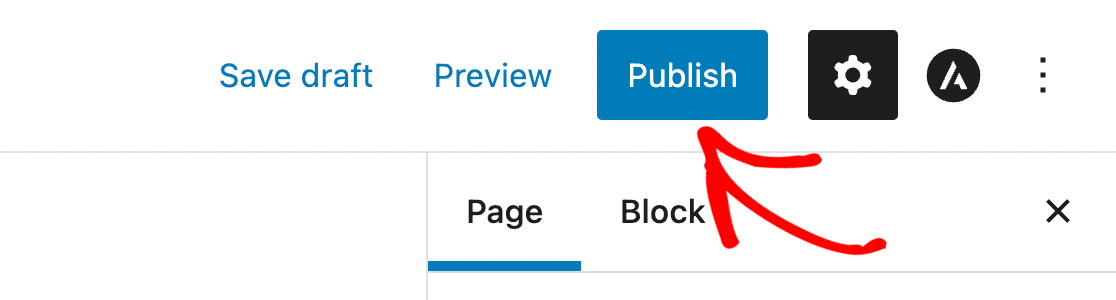
テーマとスタイルに応じて、フォームはフロントエンドからは次のようになります。
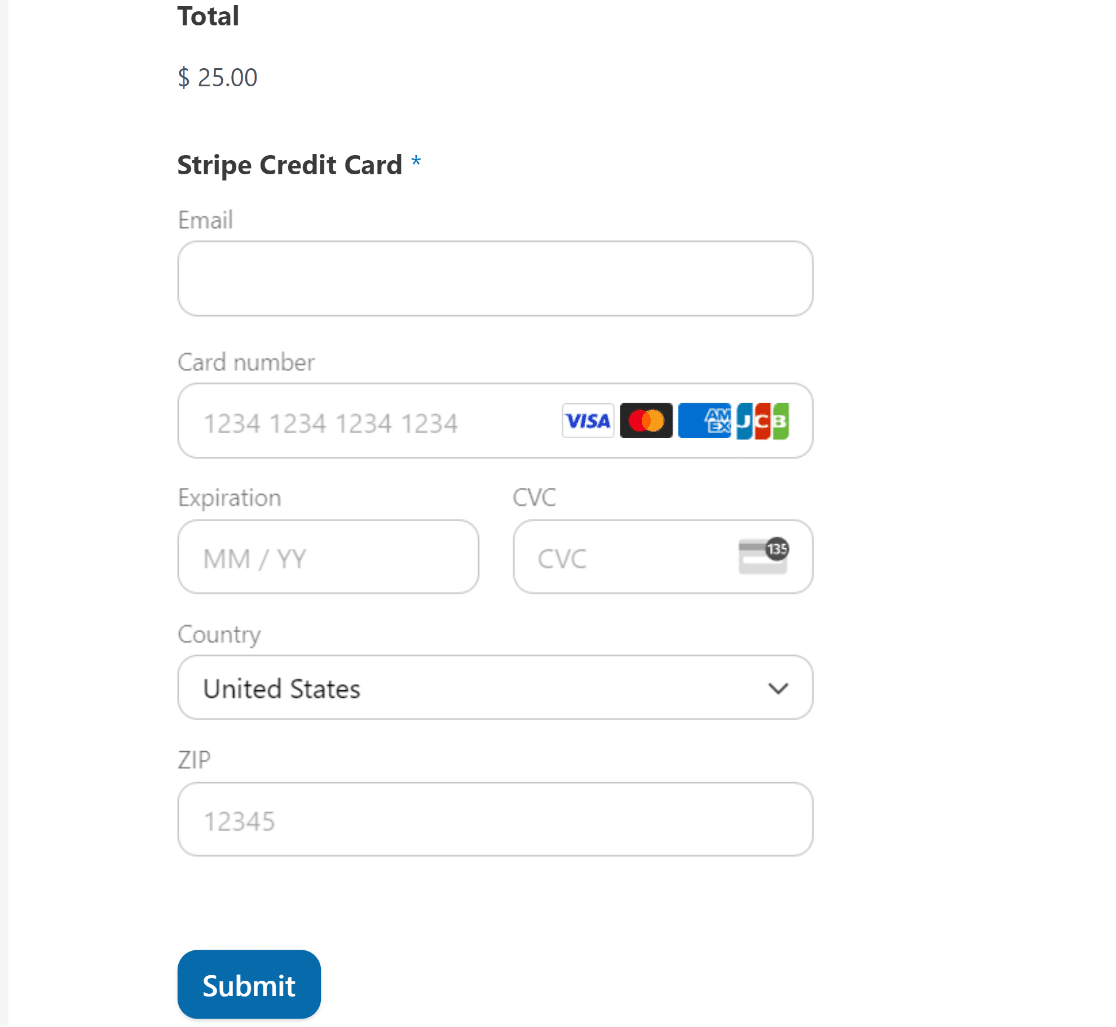
Stripe でテストモードを使用している場合は、テスト支払いを行って、すべてが意図したとおりに動作していることを確認できます。
WPForms のメイン設定の[支払い]タブに戻って、Stripe 支払いのライブ モードとテスト モードを切り替えることができます。
ステップ 7: オンライン支払いを追跡する
Web サイトで Stripe を使用して販売を開始すると、WordPress ダッシュボード内で販売履歴全体と傾向を表示できます。
この支払い概要には、 WPForms » Paymentsからアクセスできます。
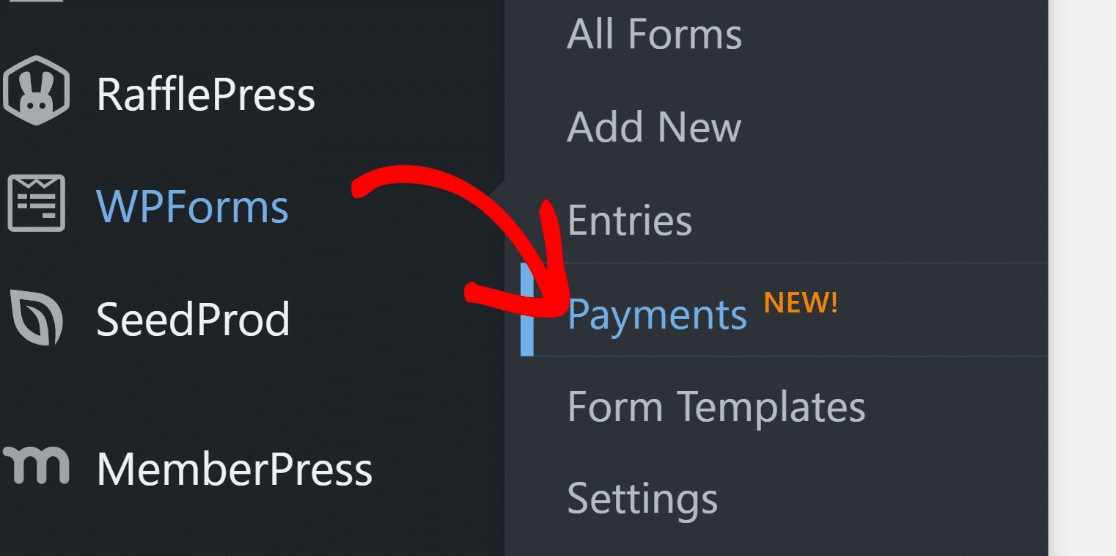
この支払い概要を使用すると、長期にわたる販売実績の視覚的な概要を得ることができます。

これは、サブスクリプション、支払総額、販売額 (ドル) を監視するのに非常に役立つツールです。
ライブ支払いの受け入れをまだ開始していない場合は、テスト ボタンをオンにしてテスト支払いデータを表示することができます。
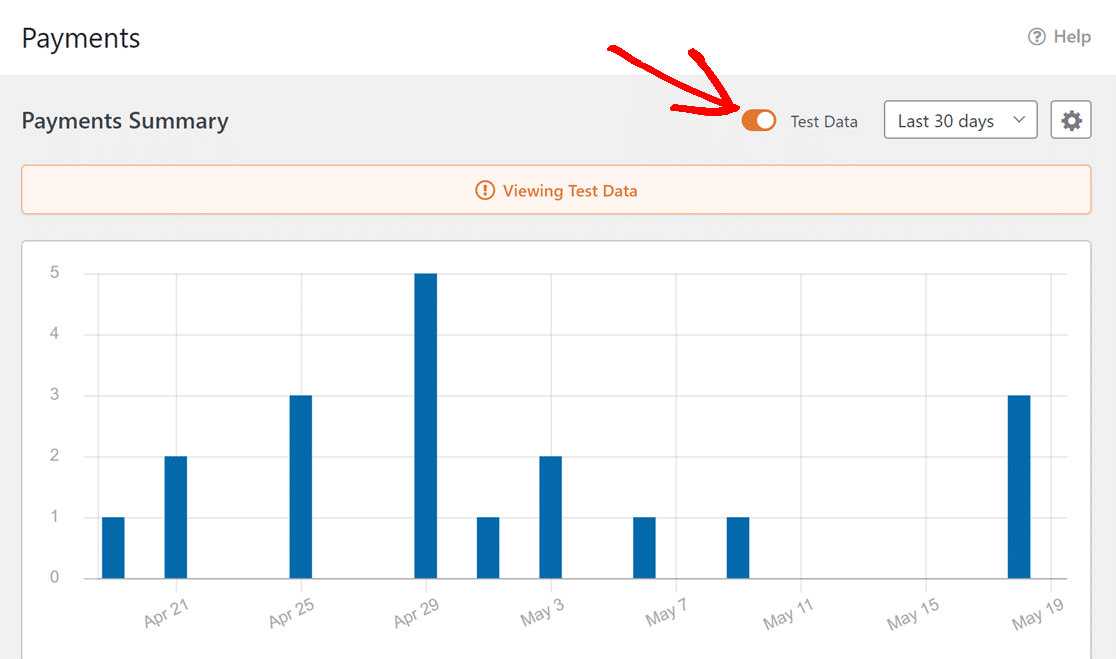
チャートの下の表でお支払いの概要を確認することもできます。
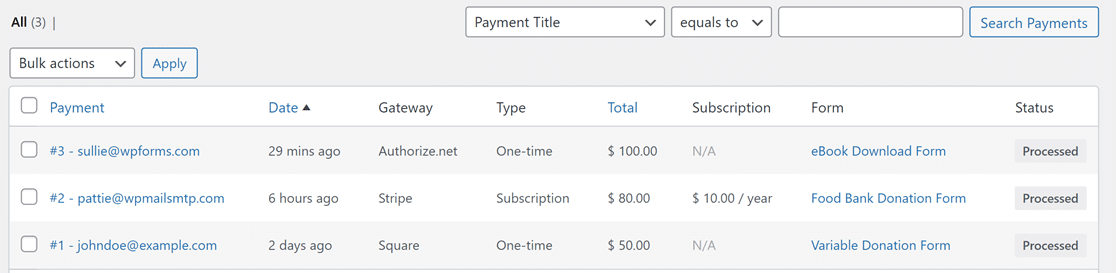
ここで特定のエントリをクリックすると、その個々のユーザーが入力した詳細な支払い詳細とエントリ データが表示されます。
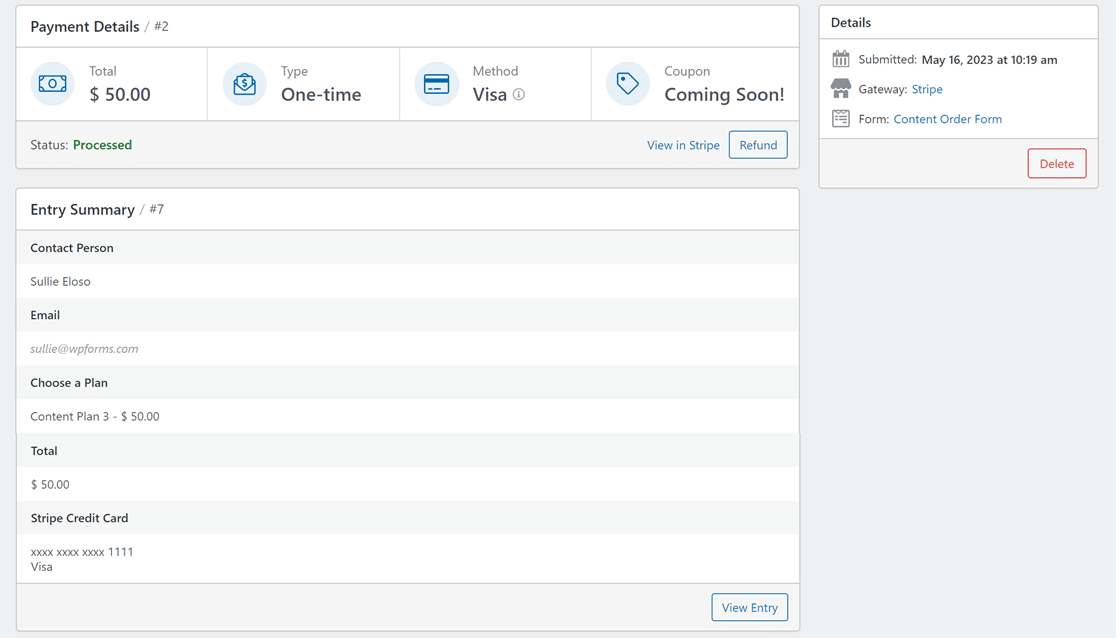
以上で終わります。
これで、オンラインでクレジット カード支払いの受け入れを開始する準備が整いました。 完全に無料のオンライン ソリューションはありませんが、WPForms Lite と Stripe 統合を使用するのが、中小企業にとって最も手頃な支払いソリューションです。
よくある質問
最低コストでオンライン クレジット カード支払いを受け入れる最良の方法についてまだ疑問に思っていますか? これに関連してよく寄せられる質問をいくつか紹介します。
コストを節約するために ACH 支払いを使用する必要がありますか?
ACH の支払いはクレジット カード取引とは異なります。 ACH 支払いは、ある銀行から別の銀行に直接送金が行われるときに発生します。
ACH の利点は、クレジット カードによる支払いと比較して取引手数料が低いことです。 実際、Venmo などの一部の送金アプリは ACH を使用して無料で送金します。
ACH はコストが低いため新しいビジネスを引き付けていますが、最も信頼性の低い支払い方法の 1 つでもあります。
通常、ACH 支払いの送金が完了するまでに 4 営業日以上かかる場合があります。 そのため、ビジネスで ACH に依存している場合、支払い失敗や紛争のリスクがはるかに高くなります。
このため、WPForms の無料版で Stripe を使用することをお勧めします。 このようにして、ユーザーエクスペリエンスやチェックアウトシステムの信頼性を損なうことなく、低い取引手数料を享受できます。
Stripe の支払いは即時かつ安全であり、処理の遅延や紛争のリスクを最小限に抑えます。
オンライン支払いを処理するには販売者アカウントが必要ですか?
Stripe や PayPal などの決済サービス プロバイダーに個別の販売アカウントを作成する必要はありません。 これは、これらのサービスが販売者アカウントとよく似た機能を持ち、従来の販売者サービス アカウントよりもはるかに柔軟性が高いためです。
次に、これらのカート放棄メールの例を活用します
カート放棄はあらゆる企業が直面する問題です。 放棄に対抗することはできませんが、放棄した顧客にリマーケティングして、購入を完了するように説得することはできます。 これらのカート放棄メールの例を確認し、失われた顧客を取り戻すためにこれらを使用してください。
また、Everest Forms が WPForms とどう違うのか気になりますか? これらのプラグインについては、Everest Forms と WPForms の詳細なガイドをご覧ください。
今すぐWordPressフォームを作成しましょう
フォームを構築する準備はできましたか? 最も簡単な WordPress フォームビルダープラグインを今すぐ始めましょう。 WPForms Pro には多数の無料テンプレートが含まれており、14 日間の返金保証を提供しています。
この記事がお役に立った場合は、Facebook と Twitter でフォローして、さらに無料の WordPress チュートリアルとガイドをご覧ください。
